HP EliteBook Notebook PC User's Guide - Windows 7
Table Of Contents
- Voorzieningen
- Netwerk (alleen bepaalde modellen)
- Draadloze verbindingen
- Draadloze verbinding tot stand brengen
- Pictogrammen voor draadloze communicatie en netwerk herkennen
- Bedieningselementen voor draadloze communicatie gebruiken
- Knop voor draadloze communicatie gebruiken
- Wireless Assistant-software gebruiken
- HP Connection Manager gebruiken (alleen bepaalde modellen)
- Voorzieningen van het besturingssysteem gebruiken
- WLAN gebruiken
- HP mobiel breedband gebruiken (alleen bepaalde modellen)
- Draadloos Bluetooth-apparaat gebruiken
- Problemen met draadloze verbinding oplossen
- Draadloze verbinding tot stand brengen
- Bekabelde verbindingen
- Draadloze verbindingen
- Aanwijsapparaten en toetsenbord
- Multimedia
- Energiebeheer
- Opties voor energiebeheer instellen
- Externe netvoeding gebruiken
- Accuvoeding gebruiken
- Netvoedingsadapter testen
- Computer afsluiten
- Schijfeenheden
- Externe apparaten
- Externe mediakaarten
- Geheugenmodules
- Beveiliging
- Computer beschermen
- Wachtwoorden gebruiken
- Beveiligingsvoorzieningen van Computer Setup (Computerinstellingen) gebruiken
- Antivirussoftware gebruiken
- Firewallsoftware gebruiken
- Essentiële beveiligingsupdates installeren
- HP ProtectTools Security Manager gebruiken (alleen bepaalde modellen)
- Beveiligingskabel aanbrengen
- Software-updates
- MultiBoot
- Beheer
- Computer Setup (Computerinstellingen)
- Back-up en herstel
- Index
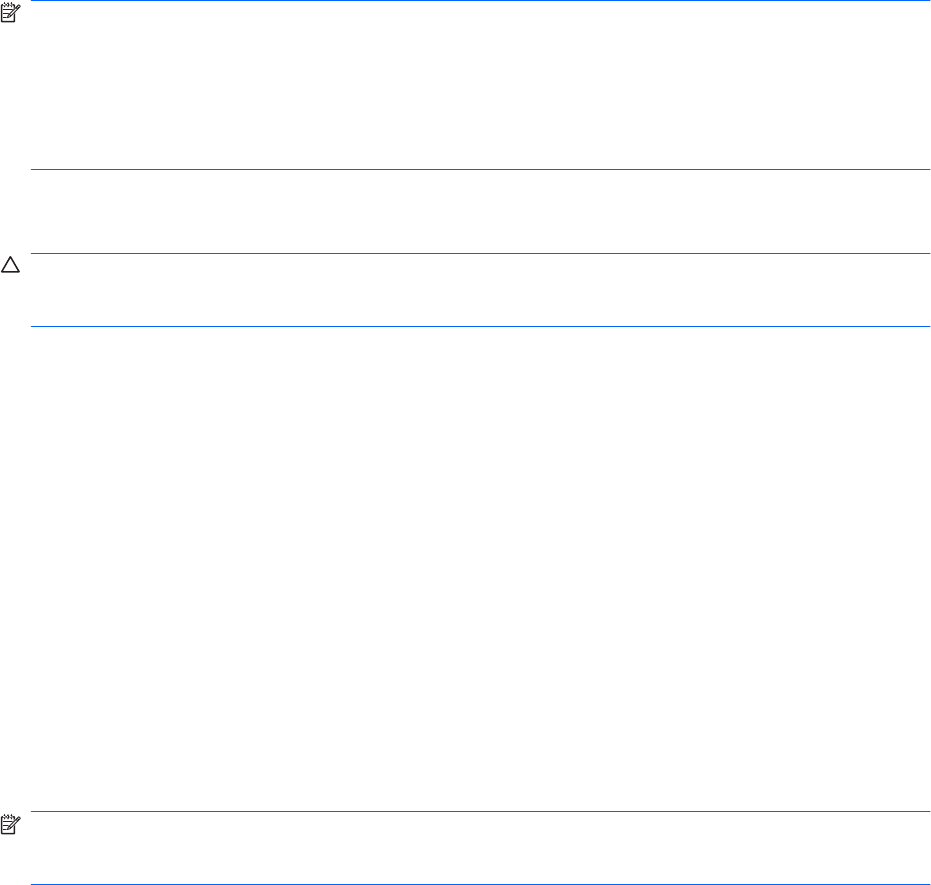
de instructies van de softwarefabrikant voor meer informatie. Deze instructies kunnen worden verstrekt
bij de software of op schijven, of kunnen op de website van de fabrikant staan.
OPMERKING: In bepaalde situaties kan een firewall toegang tot spelletjes op internet blokkeren, het
delen van printers of bestanden in een netwerk tegenhouden of toegestane bijlagen bij e-mailberichten
blokkeren. U kunt dat probleem tijdelijk oplossen door de firewall uit te schakelen, de gewenste taak uit
te voeren en de firewall weer in te schakelen. Als u het probleem permanent wilt oplossen, configureert
u de firewall waar nodig opnieuw en past u het beleid en de instellingen van andere
inbraakdetectiesystemen aan. Neem voor meer informatie contact op met uw netwerkbeheerder of IT-
afdeling.
Essentiële beveiligingsupdates installeren
VOORZICHTIG: Microsoft verzendt waarschuwingen met betrekking tot essentiële updates. Installeer
alle essentiële updates van Microsoft zodra u een waarschuwing ontvangt, om de computer te
beschermen tegen beveiligingslekken en computervirussen.
Het is mogelijk dat updates van het besturingssysteem en andere software beschikbaar zijn gekomen
nadat de computer is verzonden. Volg deze richtlijnen om er zeker van te zijn dat alle beschikbare
updates op de computer zijn geïnstalleerd:
●
Voer Windows Update elke maand uit om de meest recente software van Microsoft te installeren.
●
Zodra updates zijn uitgegeven, dient u deze te downloaden van de Microsoft-website en via de
koppeling Updates in Help en ondersteuning.
HP ProtectTools Security Manager gebruiken (alleen
bepaalde modellen)
De HP ProtectTools Security Manager-software is alleen op bepaalde modellen vooraf geïnstalleerd. U
krijgt toegang tot deze software via het Configuratiescherm van Windows. Deze software biedt
beveiliging tegen onbevoegde toegang tot de computer, netwerken en kritieke data. Raadpleeg de Help
bij de HP ProtectTools-software voor meer informatie.
Beveiligingskabel aanbrengen
OPMERKING: Er is een beveiligingskabel ontworpen waarvan op de eerste plaats een
ontmoedigingseffect moet uitgaan. Deze voorziening kan echter niet voorkomen dat de computer
verkeerd wordt gebruikt of wordt gestolen.
1. Bevestig de beveiligingskabel met een lus rond een vastgezet object.
2. Steek de sleutel (1) in het kabelslot (2).
3. Steek het kabelslot in het slot voor de beveiligingskabel op de computer (3) en vergrendel het
kabelslot met de sleutel.
118 Hoofdstuk 10 Beveiliging










